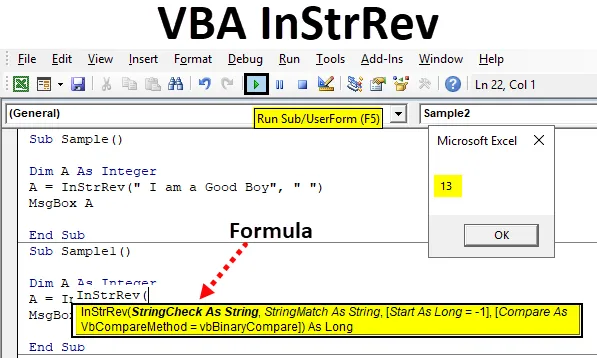
ВБА ИнСтрРев функција
Познавање појаве низа у другом низу може бити врло корисно током рада са свакодневним подацима. Очигледно је да то можемо учинити ручно израчунавањем појаве низа у другом низу, али то би задатак био врло јак. Да бисмо га олакшали имамо функцију у ВБА која је позната као ИНСТРРЕВ која се користи за проналажење појаве.
Као што је горе објашњено, ИНСТРРЕВ у Екцелу ВБА користи се за проналажење појава низа у другом низу. Ова функција проналази прву појаву низа у циљном низу и враћа вриједност. Сада морамо запамтити да како даје појаву низа тако је и враћена вредност нумеричка. Поред тога што је функција поређења, као и друге функције у ВБА, постоје три основне методе поређења.
Синтакса ИнСтрРев у Екцелу ВБА
Синтакса за ВБА ИнСтрРев функцију у екцелу је следећа:

Сада ћемо да разбијемо синтаксу и научимо о њој. Стринг је главни низ одакле желимо пронаћи појаву подстране, Старт је нумеричка појава коју дајемо низу. Ако није наведен почетни параметар, функција почиње тражити низ с краја. Упоређивање је метода поређења коју дајемо функцији. Постоје три врсте поређења за ову функцију:
- Да бисте користили опцију Упоредите која је (-1). Такође је позната и као ВбУсеЦомпареОптион.
- Да бисте користили Бинарно упоређивање што је (0). Познат је и под називом ВбБинариЦомпаре.
- Да бисте користили Упоређивање текста што је (1). Познат је и под називом ВбТектЦомпаре.
Опет ако није дата ниједна опција упоређивања, функција га аутоматски сматра као бинарно упоређивање.
Сада ћемо да користимо ову функцију у неколико примера и погледајмо како да користимо ову функцију.
Како се користи Екцел ВБА ИнСтрРев?
Покушајмо сада са неким примерима ВБА ИнСтрРев у Екцелу.
Можете преузети овај ВБА ИнСтрРев Екцел предложак овде - ВБА ИнСтрРев Екцел предложакПример # 1 - ВБА ИнСтрРев
Узмимо за пример да је наш низ "Ја сам добар дечко" и да нађемо појаву лика "" који је простор.
Корак 1: Сада пре него што пређемо на ВБА, прво омогућите ВБА, а затим идите на одељак са кодом у одељку за програмере да бисте кликнули на визуелни основни.
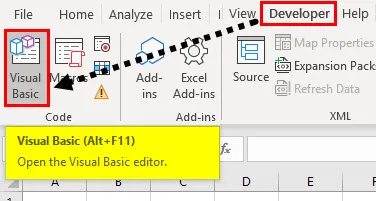
Корак 2: Једном када уђемо у ВБ едитор који можемо видети у одељку заглавља, постоји опција уметања. Убаците нови модул из те опције као што је приказано у наставку.
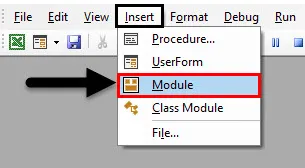
Корак 3: Сада покренимо потпроцеру у модулу као што је приказано у наставку.
Шифра:
Суб Узорак () Крај Суб
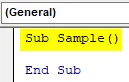
Корак 4: Сада прогласите променљиву као цео број који ће задржати излазну вредност функције за нас.
Шифра:
Под узорак () Дим А као цјеловити крај Суб
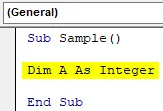
Корак 5: Сада у променљивој употребите функцију ИНСТРРЕВ да бисте пронашли појаву „“ у низу „Ја сам добар дечак“ на следећи начин.
Шифра:
Под узорак () Дим А као Интегер А = ИнСтрРев ("Ја сам добар дечак", "") Крај Суб
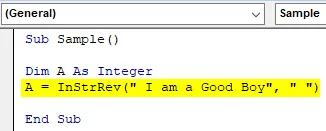
Корак 6: Сада прикажите вредност сачувану у променљивој А помоћу функције мсгбок.
Шифра:
Под узорак () Дим А као цели број А = ИнСтрРев ("Ја сам добар дечак", "") МсгБок А Крај Суб
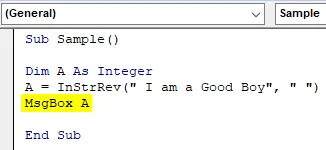
Корак 7: Извршимо горњи код да добијемо следећи резултат.
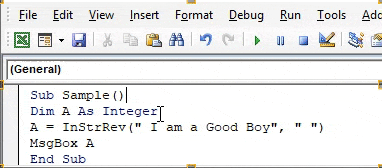
Резултат добијамо као 13, јер нисмо дали почетну позицију функцији, па је аутоматски израчунао појаву од краја, па тако и резултат. Откривамо да је „„ на 13. месту низа када га претражујемо од краја.
Пример # 2 - ВБА ИнСтрРев
У горњем примеру, нисмо пружили почетну позицију низу. Доносимо овај пут у овом примеру. Откријмо из друге позиције где се „стринг“ појављује у низу.
1. корак: Убаците нови модул из те опције као што је приказано у наставку.
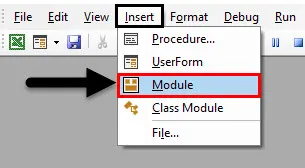
Корак 2: Поново дефинишите подпроцедура за наш други пример.
Шифра:
Суб Сампле1 () Крај Суб
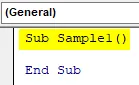
Корак 3: Прогласите другу целобројну променљиву за пример.
Шифра:
Суб Сампле1 () Дим А као цео крај Енд
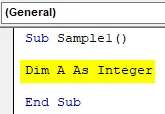
Корак 4: Сада у променљивој А пронађите појаву „„ са друге позиције користећи функцију ИНСТРРЕВ на следећи начин.
Шифра:
Суб Сампле1 () Дим А Ас Интегер А = ИнСтрРев ("Ја сам добар дечак", "", 2) Крај Суб

Корак 5: Сада користите функцију мсгбок за приказ вредности сачуване у А.
Шифра:
Суб Сампле1 () Дим А као Интегер А = ИнСтрРев ("Ја сам добар дечак", "", 2) МсгБок А Енд Суб
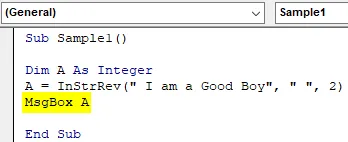
Корак 6: Сада покрените горњи код да бисте сазнали доњи резултат као што је приказано у наставку,
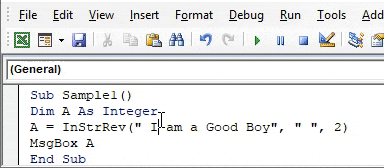
Резултат добијамо 1, јер рачунамо 2, добијамо И и после једног положаја добијамо појаву „“.
Пример # 3 - ВБА ИнСтрРев
У овом примеру ћемо користити методе поређења. Имамо низ „Индија је најбоља“ и дозволите нам да пронађемо низ „Е“, користећи методе текста и бинарног поређења.
Корак 1: У исти модул 1 напишите други подпроцес, на пример 3.
Шифра:
Суб Сампле2 () Крај Суб
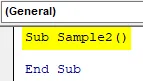
Корак 2: Дефинишите две променљиве као Интегер који ће задржати вредност за појаву низа Е у Тект и Бинари поређењу.
Шифра:
Суб Узорак2 () Дим А, Б Као цјеловити крај Под
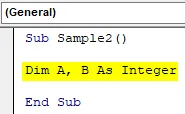
Корак 3: У променљивој А користимо функцију ИНСТРРЕВ са упоређивањем текста на следећи начин.
Шифра:
Суб Сампле2 () Дим А, Б Ас Интегер А = ИнСтрРев ("Индија је најбоља", "Е",, вбТектЦомпаре) Крај Суб
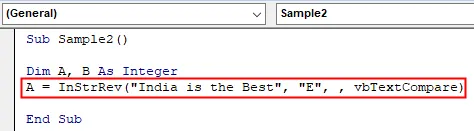
Корак 4: Сада прикажите вредност сачувану у А помоћу функције мсгбок.
Шифра:
Суб Сампле2 () Дим А, Б Ас Интегер А = ИнСтрРев ("Индија је најбоља", "Е",, вбТектЦомпаре) МсгБок А Енд Суб
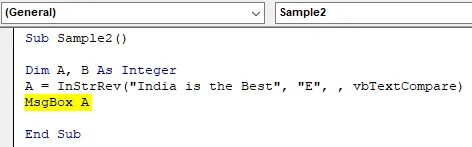
Корак 5: У променљивој Б користимо бинарну поређење за исти низ као што следи.
Шифра:
Суб Сампле2 () Дим А, Б Ас Интегер А = ИнСтрРев ("Индија је најбоља", "Е",, вбТектЦомпаре) МсгБок АБ = ИнСтрРев ("Индија је најбоља", "Е",, вбБинариЦомпаре) МсгБок Б Крај Суб
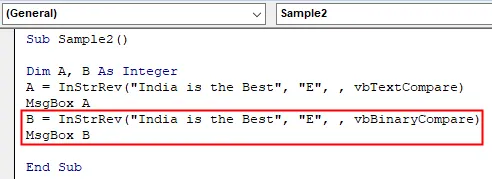
Корак 6: Извршите горњи код да бисте пронашли први резултат сачуван у променљивој А, који је следећи.
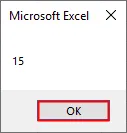
Корак 7: Притисните ОК да бисте видели резултат сачуван у променљивој Б.
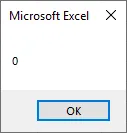
Резултат добијамо са 0 због бинарне поређења, јер у нашем низу „е” није „Е”. У бинарним вредностима обе су различите. Дакле, ако вриједност није пронађена у низу, добићемо резултат као 0.
Ствари које треба запамтити
- Вриједност коју враћа ова функција је нумеричка.
- Ако подстина није пронађена, враћена вредност је 0.
- Почетна позиција није обавезна. Ако није дата, подразумеваном функцијом претражите појаву с краја низа.
- Методе поређења такође нису факултативне.
Препоручени чланци
Ово је водич за ВБА ИнСтрРев. Овде смо расправљали о томе како користити Екцел ВБА ИнСтрРев заједно са практичним примерима и бесплатним екцел шаблоном. Можете и да прођете кроз друге наше предложене чланке -
- Рад са ВБА Ацтиве Целл
- Брисање реда у ВБА
- Како се користи Екцел ВБА Транспосе?
- Како поправити грешку 1004 помоћу ВБА